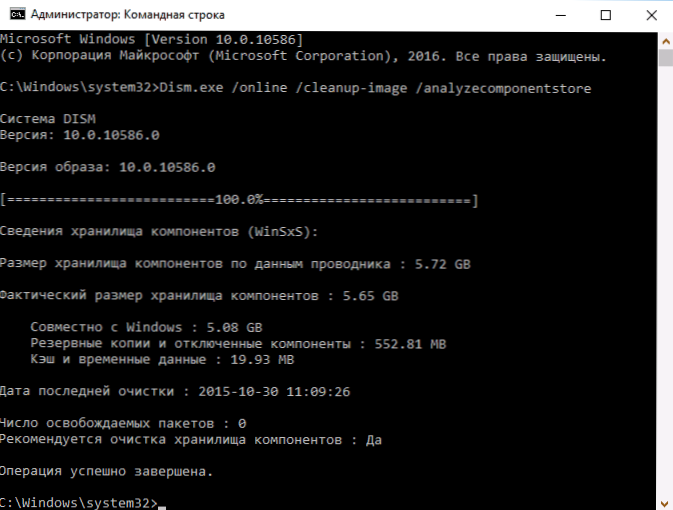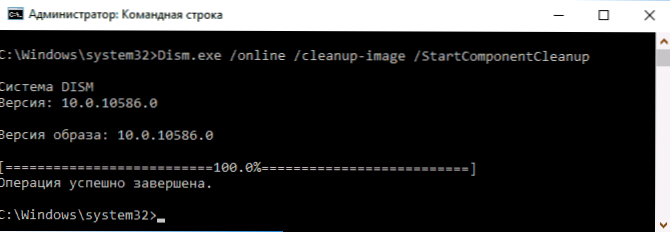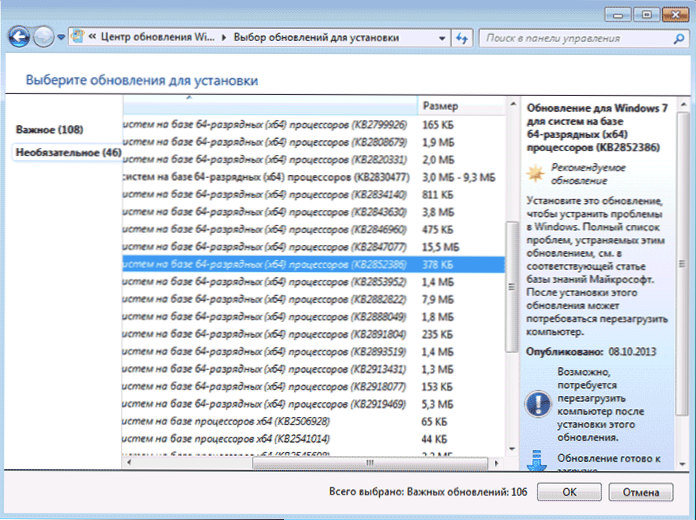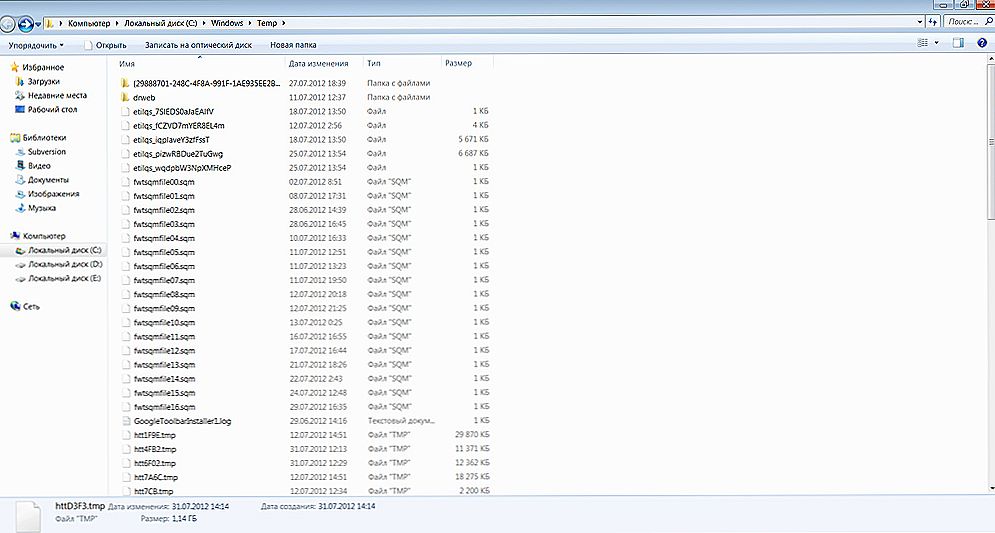Ak ste zmätení tým, že priečinok WinSxS váži veľa a zaujíma sa otázka, či môže byť jeho obsah odstránený, táto príručka podrobne opisuje proces čistenia pre tento priečinok v systéme Windows 10, 8 a Windows 7 a súčasne vám poviem, čo je tento priečinok a čo je a je možné úplne odstrániť WinSxS.
Ak ste zmätení tým, že priečinok WinSxS váži veľa a zaujíma sa otázka, či môže byť jeho obsah odstránený, táto príručka podrobne opisuje proces čistenia pre tento priečinok v systéme Windows 10, 8 a Windows 7 a súčasne vám poviem, čo je tento priečinok a čo je a je možné úplne odstrániť WinSxS.
Zložka WinSxS obsahuje záložné kópie systémových súborov operačného systému pred aktualizáciami (a nielen o tom, čo je ďalej). To znamená, že vždy, keď obdržíte a nainštalujete aktualizácie systému Windows, budú informácie o zmenených súboroch a tieto súbory uložené v tomto priečinku, aby ste mohli odstrániť aktualizáciu a vrátiť vykonané zmeny.
Po určitom čase môže mať priečinok WinSxS dostatok priestoru na pevnom disku - niekoľko gigabajtov a veľkosť sa zvyšuje po inštalácii nových aktualizácií systému Windows ... Našťastie je jasné, že obsah tejto zložky je pomerne jednoduchý pomocou štandardných nástrojov. A ak počítač po najnovších aktualizáciách pracuje bez akýchkoľvek problémov, táto akcia je pomerne bezpečná.
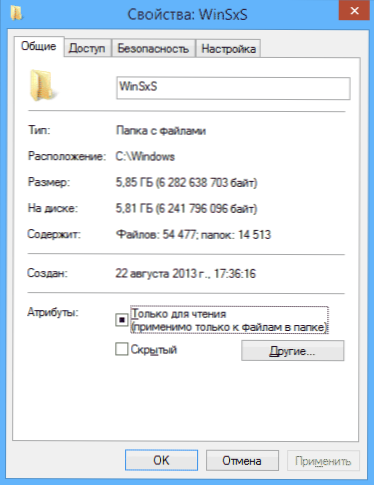
Aj v systéme Windows 10 sa priečinok WinSxS používa napríklad na obnovenie systému Windows 10 do pôvodného stavu - t. súborov potrebných na automatickú preinštaláciu.Okrem toho, pretože máte problém s voľným priestorom na vašom pevnom disku, odporúčam si prečítať článok: Ako vyčistiť disk z nepotrebných súborov, ako zistiť, čo je priestor na disku.
Čistenie priečinka WinSxS v systéme Windows 10
Predtým, než začnete hovoriť o vymazaní priečinka úložiska komponentu WinSxS, chcem vás upozorniť na niektoré dôležité veci: nepokúšajte sa túto zložku odstrániť. Bolo možné vidieť používateľov, od ktorých nie je vymazaný priečinok WinSxS, používajú metódy podobné tým, ktoré sú opísané v článku Request permission from TrustedInstaller a nakoniec ich odstránia (alebo časť systémových súborov z neho) a potom sa čudujú, prečo sa systém nespúšťa.
V systéme Windows 10 priečinok WinSxS ukladá nielen súbory spojené s aktualizáciami, ale aj súbory samotného systému používané v procese práce, ako aj obnovenie operačného systému do pôvodného stavu alebo vykonávanie niektorých operácií týkajúcich sa obnovy. Takže: neodporúčam amatérsky výkon pri čistení a znižovaní veľkosti tejto zložky. Nasledujúce akcie sú pre systém bezpečné a umožňujú vám vyčistiť priečinok WinSxS v systéme Windows 10 iba z nepotrebných záloh vytvorených pri aktualizácii systému.
- Spustite príkazový riadok ako správca (napríklad kliknutím pravým tlačidlom myši na tlačidlo Štart)
- Zadajte príkazDism.exe / online / cleanup-image / AnalyzeComponentStore a stlačte kláves Enter. Priečinok úložiska komponentov bude analyzovaný a uvidíte správu o potrebe jeho čistenia.
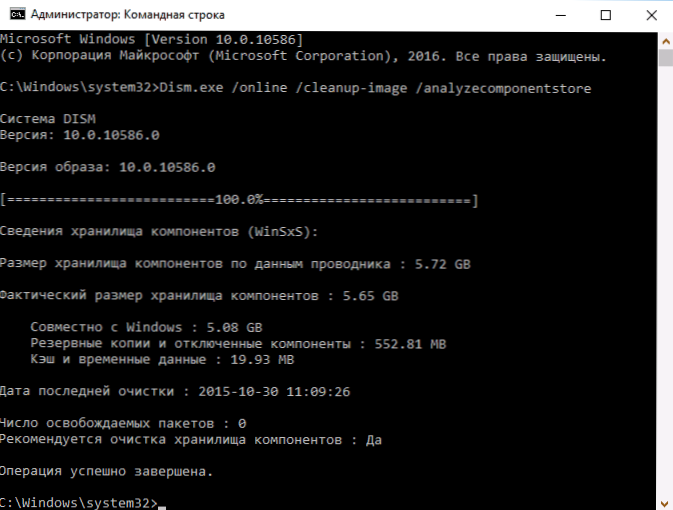
- Zadajte príkazDism.exe / online / cleanup-image / StartComponentCleanupa stlačte kláves Enter pre spustenie automatického čistenia priečinka WinSxS.
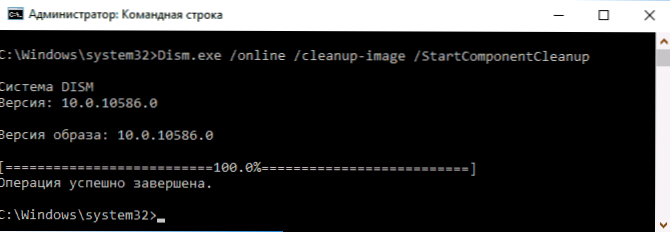
Jeden dôležitý bod: tento príkaz nezneužívajte. V niektorých prípadoch, ak neexistujú záložné kópie aktualizácie systému Windows 10 v priečinku WinSxS, po vykonaní vyčistenia sa priečinok môže dokonca mierne zvýšiť. tj to má zmysel vyčistiť, keď určený priečinok narástol príliš veľa (podľa vášho názoru) (5-7 GB nie je príliš veľa).
WinSxS je tiež možné vyčistiť automaticky vo voľnom programe Dism ++
Ako vymazať priečinok WinSxS v systéme Windows 7
Ak chcete vyčistiť WinSxS v systéme Windows 7 SP1, musíte najprv nainštalovať voliteľnú aktualizáciu KB2852386, ktorá pridá príslušnú položku do nástroja na čistenie diskov.
Tu je postup, ako to urobiť:
- Prejdite do Centra aktualizácie systému Windows 7 - toto môžete vykonať pomocou ovládacieho panela alebo pomocou vyhľadávania v ponuke Štart.

- Kliknite na položku Vyhľadávať aktualizácie v ľavej ponuke a počkajte. Potom kliknite na voliteľné aktualizácie.

- Nájdite a poznačte voliteľnú aktualizáciu KB2852386 a nainštalujte ju.
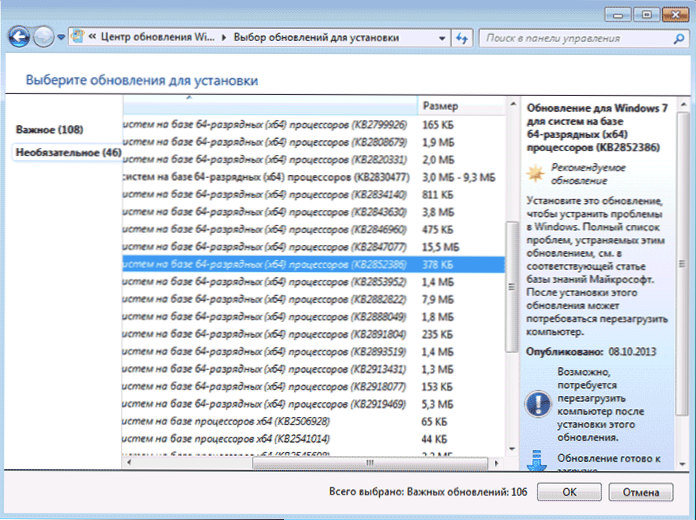
- Reštartujte počítač.

Potom, aby ste odstránili obsah priečinka WinSxS, spustite pomôcku na čistenie diskov (vyhľadajte aj najrýchlejšie súbory), kliknite na tlačidlo "Vyčistiť systémové súbory" a zvoľte "Vyčistiť aktualizácie systému Windows" alebo "Súbory balíkov zálohovania".

Odstránenie obsahu WinSxS v systéme Windows 8 a 8.1
V najnovších verziách systému Windows je možnosť odstrániť záložné kópie aktualizácií v predvolenom nástroji na čistenie diskov. To znamená, že ak chcete odstrániť súbory vo WinSxS, mali by ste urobiť nasledovné:
- Spustite nástroj Vyčistenie disku. Ak to chcete urobiť, môžete na úvodnej obrazovke použiť vyhľadávanie.

- Kliknite na tlačidlo "System File Cleaner"
- Vyberte položku "Vyčistiť aktualizácie systému Windows"
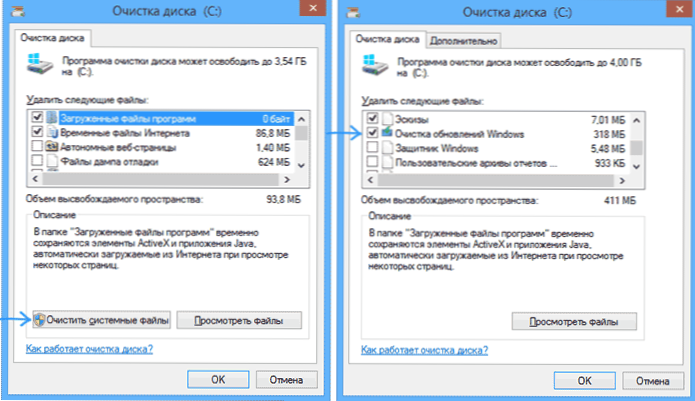
Okrem toho v systéme Windows 8.1 existuje iný spôsob vymazania tejto zložky:
- Spustite príkazový riadok ako správca (na tento účel stlačte klávesy Win + X na klávesnici a vyberte požadovanú položku ponuky).
- Zadajte príkaz dism.exe / Online / Vyčistenie-Obraz / StartComponentCleanup / ResetBase
Tiež pomocou dism.exe môžete zistiť presne, koľko WinSxS priečinok v systéme Windows 8 trvá, použite nasledovný príkaz:
dism.exe / Online / Vyčistenie-Obraz / AnalyzovaťComponentStore
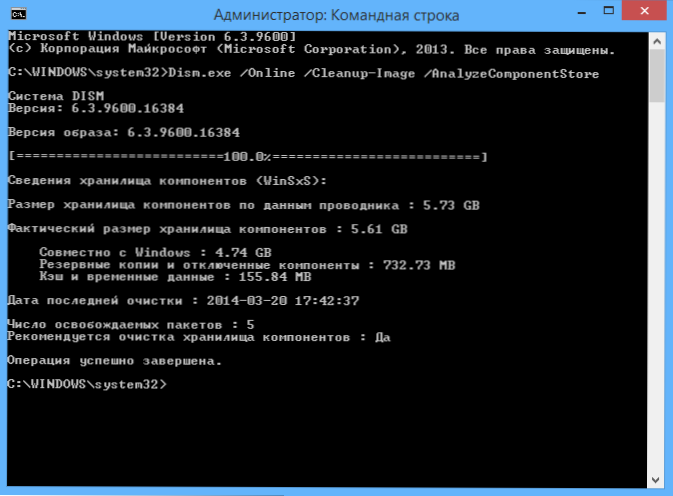
Automatické aktualizovanie zálohovania v WinSxS
Okrem manuálneho vymazania obsahu tejto zložky môžete automaticky používať Plánovač úloh systému Windows.

Aby ste to dosiahli, musíte vytvoriť jednoduchú úlohu StartComponentCleanup v Microsoft \ Windows \ Servicing s potrebnou periodicitou vykonávania.
Dúfam, že článok bude užitočný a zabráni nežiaducim krokom. Ak máte otázky - opýtajte sa, pokúsim sa odpovedať.